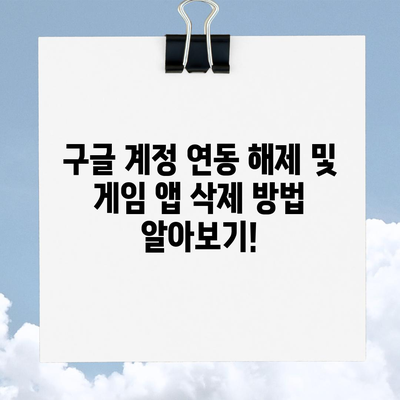구글 계정 연동 해제 게임 및 앱 삭제 방법
구글 계정 연동 해제 게임 및 앱 삭제 방법은 많은 사용자들이 궁금해하는 주제입니다. 이를 통해 우리는 더 이상 사용하지 않는 앱과의 불필요한 데이터 공유를 중단할 수 있습니다. 특히, 여러 앱이 우리의 개인 정보를 수집하는 시대에 살고 있는 만큼, 이러한 조치는 점점 더 중요해지고 있습니다. 본 포스팅에서는 구글 계정 연동 해제 방법을 단계별로 안내하고, 이를 통해 얻을 수 있는 이점들을 살펴보겠습니다.
모바일에서 구글 계정 연동 해제하는 방법
모바일에서 구글 계정을 연동 해제하는 과정은 생각보다 간단합니다. 먼저, Google 앱을 실행해야 합니다. 앱의 인터페이스에 익숙지 않은 사용자들을 위해 아래의 과정을 상세히 설명하겠습니다.
-
Google 앱 실행: 스마트폰에서 Google 앱을 열어주세요. 주의할 점은 다른 여러 가지 앱 중 Google 앱을 정확히 찾아 실행하는 것입니다.
-
프로필 클릭: 앱 우측 상단에 있는 프로필 아이콘을 클릭합니다. 보통 이 부분은 사용자 사진이나 이니셜 형태로 되어 있을 것입니다.
-
Google 계정 관리 선택: 프로필을 클릭한 후, Google 계정 관리 옵션을 눌러줍니다. 이 단계에서 구글 계정의 다양한 설정을 관리할 수 있습니다.
-
보안 항목 클릭: 왼쪽 메뉴에서 보안 항목을 선택하세요. 보안 설정은 계정 보호에 필수적인 요소입니다.
-
연동된 앱 확인: 다른 사이트 로그인 수단 아래에 있는 Google 계정을 통한 로그인을 선택합니다. 이곳에서 구글과 연동된 모든 앱과 사이트를 볼 수 있습니다.
-
연동 해제할 앱 선택: 목록에서 연동 해제하고자 하는 게임이나 앱을 선택합니다. 어떤 앱을 선택하느냐에 따라 개인 정보 보호의 정도가 달라질 수 있습니다.
-
액세스 권한 삭제: 선택한 이후 액세스 권한 삭제를 눌러주세요. 이로써 해당 앱이 여러분의 Google 계정에 접속할 수 없게 됩니다.
-
확인:
마지막으로, 삭제를 확인하는 팝업이 뜨면 확인 버튼을 클릭합니다. 이제 앱과의 연동이 완전히 종료되었습니다.
| 단계 | 설명 |
|---|---|
| 1 | Google 앱 실행 |
| 2 | 프로필 클릭 |
| 3 | Google 계정 관리 선택 |
| 4 | 보안 항목 클릭 |
| 5 | 다른 사이트 로그인 수단 선택 |
| 6 | 연동 해제할 앱 선택 |
| 7 | 액세스 권한 삭제 선택 |
| 8 | 확인 클릭 |
이렇게 간단한 단계로 구글 계정 연동 해제가 완료됩니다. 사용자는 이제 해당 앱이 가지고 있던 개인 정보 접근을 차단할 수 있게 되며, 더 이상 불필요한 데이터 공유에 걱정할 필요가 없어집니다.
💡 당신의 여러 계정을 효과적으로 관리하는 방법을 알아보세요! 💡
PC에서 구글 계정 연동 해제하기
PC에서도 구글 계정 연동 해제는 매우 간단합니다. 여기서는 구글 크롬 브라우저를 기준으로 설명하도록 하겠습니다. 각 단계를 차근차근 따라해 보세요.
-
크롬 실행: 첫 번째로 크롬 브라우저를 실행합니다. 다른 브라우저에서도 비슷한 방법으로 진행할 수 있지만, 크롬에서 가장 일반적으로 사용됩니다.
-
구글 계정 선택: 우측 상단 네모난 아이콘(프로필 아이콘) 옆에 점 9개가 보입니다. 이 아이콘을 클릭하여 Google 계정 옵션을 선택합니다.
-
보안 섹션 접근: 왼쪽 메뉴에서 보안 항목을 선택합니다. 이는 개인 정보 및 계정 보안을 설정하는 중요한 부분입니다.
-
Google 계정을 통한 로그인 확인하기: 다른 사이트 로그인 수단 아래의 ‘Google 계정을 통한 로그인을 클릭합니다. 여기서 구글과 연결된 모든 앱을 확인할 수 있습니다.
-
해제할 앱 선택: 목록에서 연동 해제하고자 하는 특정 앱을 선택합니다. 어떤 앱을 선택하느냐에 따라 정보 보호가 달라질 수 있습니다.
-
액세스 권한 삭제: 선택 후 액세스 권한 삭제 버튼을 클릭합니다. 로그인 해제 과정을 통해 데이터 접근을 차단하는 단계입니다.
-
삭제 확인:
마지막으로 나타나는 확인 팝업에서 확인을 선택합니다. 이제 원하는 앱과의 연동이 해제되었습니다.
| 단계 | 설명 |
|---|---|
| 1 | 크롬 실행 |
| 2 | 구글 계정 선택 |
| 3 | 보안 섹션 접근 |
| 4 | 다양한 로그인 수단 선택 |
| 5 | 헤제할 앱 선택 |
| 6 | 액세스 권한 삭제 |
| 7 | 삭제 확인 |
이 과정을 통해 PC에서 구글 계정 연동 해제를 손쉽게 완료할 수 있습니다. 이제 해당 앱은 더 이상 여러분의 구글 계정에 접근할 수 없으므로, 개인 정보를 보다 안전하게 보호할 수 있습니다.
💡 윈도우10의 숨겨진 보안 설정을 쉽게 알아보세요. 💡
결론
이제 구글 계정 연동 해제 게임 및 앱 삭제 방법에 대한 모든 단계를 이해하셨을 것입니다. 개인 정보 보호는 무엇보다 중요하며, 이러한 연동 해제를 통해 여러분의 데이터를 더욱 안전하게 지킬 수 있습니다. 다시 말해, 연동해제의 과정을 통해 불필요한 데이터 공유를 차단하고, 소중한 정보를 보호하는 것이 바로 오늘의 핵심 포인트입니다.
혹시 앱이나 게임을 더 이상 사용하지 않게 되었다면, 주저하지 말고 구글 계정 연동 해제를 시행해 보세요. 개인 정보를 지키는 데는 언제나 한 걸음이 필요합니다. 인생은 선택으로 가득 차 있고, 그런 선택들이 여러분의 삶을 더욱 편리하고 안전하게 만들어 줄 것입니다.
💡 내 개인정보가 안전한지 지금 바로 확인해 보세요! 💡
자주 묻는 질문과 답변
💡 구글 계정 연동 해제 방법을 상세히 알아보세요. 💡
Q1: 구글 계정 연동을 해제한 후에도 앱을 사용할 수 있나요?
답변1: 네, 연동을 해제한 후에도 멀티플레이어 게임을 계속 할 수 있습니다. 그러나 계정에 저장된 데이터(예: 레벨, 아이템 등)에 접근하려면 앱 내에서 다시 로그인해야 할 수 있습니다.
Q2: 연동 해제 후 데이터를 복구할 수 있나요?
답변2: 연동 해제를 통해 앱과의 데이터 공유가 중지되지만, 앱 내에 저장된 데이터는 앱 자체에서 관리되므로 복구 가능한 경우도 있습니다.
Q3: 여러 앱의 연동을 동시에 해제할 수 있나요?
답변3: 네, 연동 해제 과정에서 여러 앱의 연동을 한번에 해제할 수 있습니다. 각 앱을 선택한 후 액세스 권한 삭제를 한 번에 진행하면 됩니다.
Q4: 연동 해제를 반복하면 계정에 문제가 생기나요?
답변4: 연동 해제를 여러 번 시행해도 계정 자체에는 문제가 없습니다. 다만, 같은 앱에 다시 연동하고자 할 경우, 새로 로그인 절차를 거쳐야 한다는 점을 명심하세요.
Q5: 어떠한 이유로 연동 해제를 선택해야 하나요?
답변5: 데이터 유출이나 개인 정보 보호 우려가 있는 경우, 또는 앱을 더 이상 사용하지 않게 된 경우 연동 해제를 선택하는 것이 좋습니다.
구글 계정 연동 해제 및 게임 앱 삭제 방법 알아보기!
구글 계정 연동 해제 및 게임 앱 삭제 방법 알아보기!
구글 계정 연동 해제 및 게임 앱 삭제 방법 알아보기!